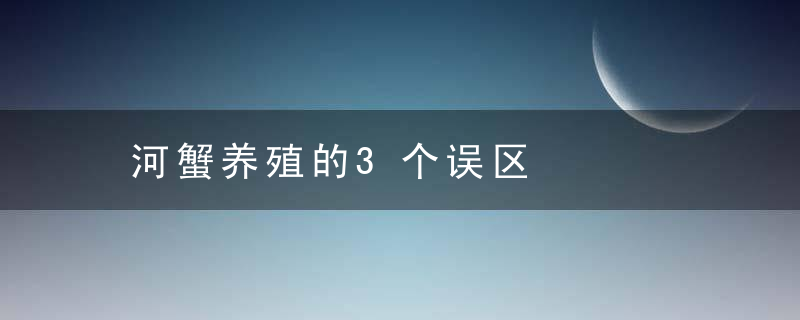怀旧服wa怎么设置(wa插件怀旧服设置教程)
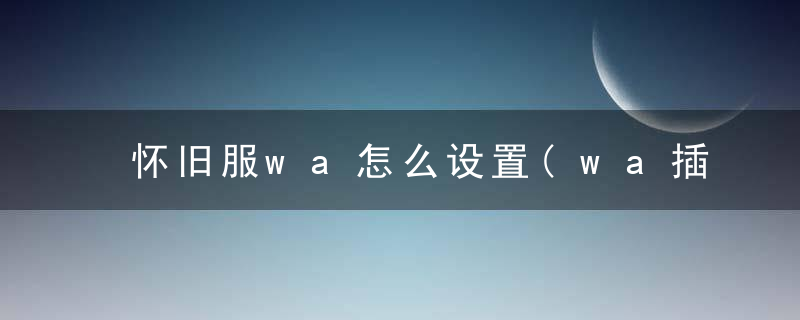
魔兽怀旧服很多人已经习惯学习并使用Weakauras了。但还是有一些朋友不是很了解,所以此文献给一些不知道或者知道一些却没有深入了解的玩家。WA大神请轻喷。
根据其作者的介绍,这本来是一款POWA的轻量级替代品,但是现在已经发展出了比POWA更为完善和强大的功能,依然好用。而且WA也确实解决了一些POWA不能解决的问题。
概述
weakauras是一个框架,作用是让你在屏幕上以高效和美观的方式显示各种信息。你有很多选择,设定什么样的光环或事件会引发什么样的特效,设定特效的外观,设定需要显示的信息等等。
插件功能
一个直观的和强大的配置界面
自定义材质(包括所有POWA特效和新的大灾变的法术警报)
进度条和材质,显示的确切剩余时间。
显示的光环,生命值,能量(魔法,怒气,灵魂碎片,圣能,等等),冷却时间,战斗事件,符文,图腾,物品,和许多其他因素。
预设和自定义动画。
自定义的附带动作如聊天公告或声音。
组群,它允许多个特效的同时定位和配置。
CPU的优化条件触发/消失的显示,模块化,和全光环扫描(可以区分同名字的不同法术,增减益)。
为lua-savvy用户提供强大的自定义选项,如动画路径,on-show/on-hide代码,定制触发器。
下载链接
https://www.lanzous.com/b0ev4xe0h
密码:azq2
安装方式
Weakaura的安装方法:
复制weakauras和weakaurasoptions文件夹到魔兽怀旧服文件夹的Addons里。weakauras文件夹包含的核心功能,并weakaurasoptions文件夹包含配置用户界面。确保它们都启用。
关于内存占用的一些说明:
Weakauras的内存占用看似很大,但实际上绝大多数内存占用都集中在Weakauras
Options,也就是它的设置界面。当你设置好需要使用的特效后,就可以在角色界面的插件栏中禁用Weakauras
Options,当需要编辑特效时再启用这个选项。这样不会出现RAID中内存占用过多的问题了。
配置方式
命令:/WA 或者 /weakauras
Weakauras包含所有的材质和声音文件,包括POWA里面的。这已被POWA的作者明确同意。
开始使用
最基本的构建模块的叫做“特效”。weakauras不附带任何预先配置的特效。在创建特效之前,打开配置用户界面输入/WA或/weakauras。然后出现配置版面,提示你选择特效。不同的特效有不同的性质和功能。如果这是您第一次使用weakauras,使用最简单的特效:材质。点击按钮标记为“材质”将创建一个新的材质特效显示在左边的工具栏。
你想要的这里基本都有,而且保持更新状态。点开(支持搜索)你需要的那个,然后点击右上角“复制字符串”即可获取。
设置一个特效
特效栏
首先,你给新特效起一个名字。名字并不影响操作显示,它是只供自己参考。你可以简单地按回车为新特效保留默认名称(“NEW”),以后可以随时改名。
特效栏将包含一个新的按钮,是新特效。它将有一个缩略图的显示,显示的名字,名字的下面,有一排小图标。
最左边的图标指示是否显示当前加载没有,黄方式加载,灰色是未加载。
其余的图标按钮,帮助配置。从左至右,他们是:
组群(大箭头指向右)-允许你选择把该特效加入到一个组群中。
检视(绿色与黑色盖)-让你在配置时改变特效的能见度。
在设置时有三种能见度:隐藏,显示,强制显示
隐藏:一个完全封闭的眼睛,隐藏特效。
显示:一个半开的眼睛,显示特效,但会被自动隐藏如果你显示另一个特效。
强制显示:一个完全开放的眼睛,一直显示特效,直到你主动隐藏,或关闭配置。
点击眼睛在隐藏和强制显示之间切换。
CTRL+点特效显示。
右键菜单
重新命名:名字是唯一的,不能与其他特效重复。
复制设定从:可以从其他特效复制设定,但是必须是同一类型的特效。
复制:复制并建立一个新的特效。
设定提示描述:为特效添加一定的描述。
汇出到字串:字串导出
汇出LUA表:LUA导出
删除:删除特效。(不可恢复,谨慎删除)
关闭:关闭右键菜单
Shift+点击特效
为特效创建一个聊天链接,点击链接中的import可以一键导入特效,十分方便。
设置栏
选择一个特效,右边会出现特效的设置栏,上面的标签标有“显示”,“触发”,“载入”,“动作”,和“动画”。所有这些标签给你一个不同的设置选项,如下:
显示
“显示”这一栏,可以设置特效的外观和位置。一般来说,会有两部分,顶部设置特效的的外观,底部设置特效的位置和大小。
位置选项(大部分)适用于所有特效类型。这些选项包括“宽”,“高”,“锚”,“X坐标”,和“Y坐标”。然而,这些选项是不必要的,除非你想输入的精确值,因为特效的大小和位置,也可以直接在屏幕上设置。当你选择一个特效,weakauras将定位这个特效的外框。拖动外框的中间可以调整特效位置,拖动外框的边角改变其大小。
触发
载入
“载入”这一栏,可以控制你的特效在什么情况下判定触发条件。默认选项为,在所有情况下,都会判定特效的触发条件。而“载入”这一栏的中的各种选项,可以用来限制判定触发条件的前提情况。选项如下:
战斗-勾勾为战斗中载入,叉叉为在非战斗中载入,不选为都载入。
玩家名字-只在特定的玩家身上才载入。
玩家职业-只在特定的职业时才载入。
玩家等级-只在特定的等级时才载入。
天赋专业-只在特定的天赋时才载入。(天赋一二三,表示职业的三个天赋,与主副天赋无关)
地区-只在特定的地区时才载入,例如“冰冠堡垒”。
副本类型-包括无副本,竞技场,5人本,10人本,25人本。
地下城难度-普通/英雄难度。
Playrole-玩家角色:DPS.T.Heal
一些“载入”选项,可以设置单选或多选。例如,在玩家职业这一栏,可以单选牧师,可以多选牧师、法师、萨满。
请把每个特效的载入条件设置得具体明确,原因如下。
首先,这样可以使你更容易浏览和搜索特效,因为配置窗口的特效栏分为加载和未加载两种显示部分。其次,weakauras不需要判定未加载特效的触发条件,这样可以节约内存,在你拥有很多特效的时候打副本也不会卡。
动作
“动作”这一栏,让你可以为特效设置附带动作。这些动作可以在特效出现时触发,也可以在特效结束时触发。动作包括:
播放声音。
发送聊天信息。
自定义源代码。
动画
“动画”这一栏,可以让你为特效设置动画形式。有三种类型的动画:“开始”,“主要”,“完成”。
特效一旦触发,就播放“开始”动画。一旦“开始”动画结束(如果没有“开始”动画,那么特效触发时就播放),“主要”动画将会播放,无限循环。最后,“完成”动画将在特效结束后播放。也就是说,如果你有,例如,一个真言术:韧的触发特效,那么“完成”动画将不播放直到你真正失去真言术:韧。
这三种动画已大致相同的设置。首先,你可以选择没有动画,预设或自定义动画。
如果你想知道确切预设动画的样子,最好的方法是简单地尝试。
如果你选择一个自定义的动画,你将有几套方案。它们如下:
时间-动画需要设置时间,不然他就不会播放。如果某个特效的触发类型提供时间信息,你就可以设置动画时间的百分比。这样可以让你通过监视动画的进程来监视特效触发的时间。
淡入-控制动画中特效的透明度,例如设置为30%。
跳入:透明度30%——不透明——透明度30%。
普通:不透明——透明度30%。
隐藏:完全透明。
滑入-控制在动画中特效的位置。先选择动画的类型:弹跳、弹跳衰减、圆形、震动、螺旋、转进转出、普通,再选择移动坐标,X/Y。
放大-控制在动画中特效的大小。先选择动画的的类型:翻转、旋转、跳动、普通,再选择放大的比例。
旋转-设置旋转类型的动画。先选择动画的类型:前后来回、摇晃、普通,再选择旋转的角度。(仔细观察会发现摇晃和前后来回的区别。摇晃的话就像悬空的钟摆,而前后来回则像会在左右碰到墙的钟摆,到指定角度有一定的停顿感。)
一些动画设置的提示
设置好之后“开始”和“完成”动画不会自动播放。使用左侧特效栏的隐藏或显示的按钮测试开始和结束动画。
“开始”动画总是逆向播放的。这样当“开始”结束之后,特效会以正常的形式出现。
淡入,滑入,放大,旋转选择各有不同的“类型”选项,这改变了他们的应用方式。例如,默认情况下,一个滑入动画会将显示在一条直线上,但使用不同的“类型”选项,可以使它在盘旋。各种动画类型有待大家慢慢尝试。
每个选项的“类型”字段可以设置为“自定义”,它允许你指定一个自定义动画路径函数。这是一个先进的功能,需要LUA知识。
一些特效类型不能放大,或者不能旋转。
Grouping组群
weakauras提供特殊的特效类型,组群和动态组群,它可以有其子特效。分组是一个强大的功能,可以让你weakauras对特效进行分组并且一次性更改组群下的所有特效的设置。
当你创建了一个组群或动态组群,它自己不会有任何特效或动作。
你可以通过点击左侧特效栏中的某一个特效的组群按钮把它归入一个组群或动态组群中。
当一个特效进入组群后,他的按钮略有改变。
组群按钮消失(你不能把一个组群中的特效直接放到另一组群中)。
左侧的按钮控制组群中子特效的排序和退组组群。(当显示栏中的框架层级选项为继承时,组群中排序靠前的子特效层级低而靠后的子特效层级高。也就是说,如果几个子特效的位置相同并且不透明,后面的子特效会盖住前面的子特效。)
当你选择一个组群,设置栏会出现显示、触发、载入、动作、动画等标签,通过设置这些选项可以一次性设置组群下的所有子特效。除此之外,还多了一个组群标签,用来设置组群的选项。
如果子特效们并不都是相同的类型,“显示”这一栏将无效。其他标签将仍然有效。
对于设置中的某个选项,只有每个子特效都选择的启用,选项才会显示启用;只要有一个子特效选择禁用,则该选项显示为禁用。
对于设置中的某项数值,如果每个子特效的数值都相同,则该数值显示为白色;如果有不同,则该数值显示为蓝色,并且在鼠标提示中会显示每个子特效的数值。设置选项的数值会将该值复制到每一个子特效。